
时间:2021-07-26 04:05:57 来源:www.win10xitong.com 作者:win10
最近一段时间,有不少网友来问小编,要是遇到了win10系统怎么编辑加密pdf的问题该怎么办?对于不了解系统的网友就不知道win10系统怎么编辑加密pdf的问题该如何处理,要是你想自己解决而不想找专业人士来解决的话,小编想到一个解决的方法:1.打开PDF文件显示已加密。当然有的显示secured。这些文件,在编辑,如压缩文件都没有办法,那怎么操作呢?2.这个时候可以使用,Foxit editor,打开这个软件,点击“文件”菜单中,点击“打开”,要编辑的文件就好了。下面的文章就是彻头彻尾讲解win10系统怎么编辑加密pdf的解决本领。
具体方法如下:
1.打开PDF文件以显示它是加密的。当然,有些节目是安全的。这些文件没有办法编辑,比如压缩,那么怎么操作呢?
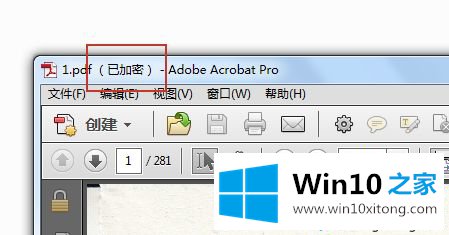
2.这时,你可以使用Foxit编辑器,打开这个软件,点击“文件”菜单,点击“打开”来编辑文件。

3.打开文件,从文档菜单中选择导出页面,如图所示。
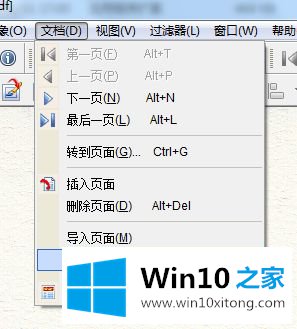
4.在“导出页面”窗口中,您可以看到,单击旁边的文件夹图标,并选择保存文件的位置。

5.点击选择页面选项,如图所示。
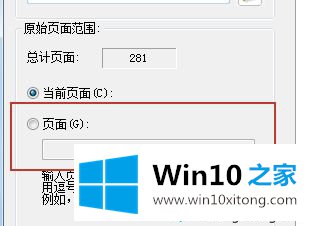
6.此时,如果在本例中是218页,则在文本框中输入,1-281将导出文档。

7.当我们再次打开导出的文档时,我们会发现没有加密的单词。此时,我们可以使用Adobe Acrobat来操作文档。比如压缩文件。
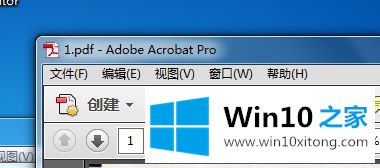
参考上面的教程设置,很容易编辑win10系统的加密pdf文件,有这个要求的用户可以一起学习。
以上内容主要就是由小编给大家带来的win10系统怎么编辑加密pdf的解决本领,解决方法很多种,如果你有更好的方法建议,可以给本站留言,谢谢大家。